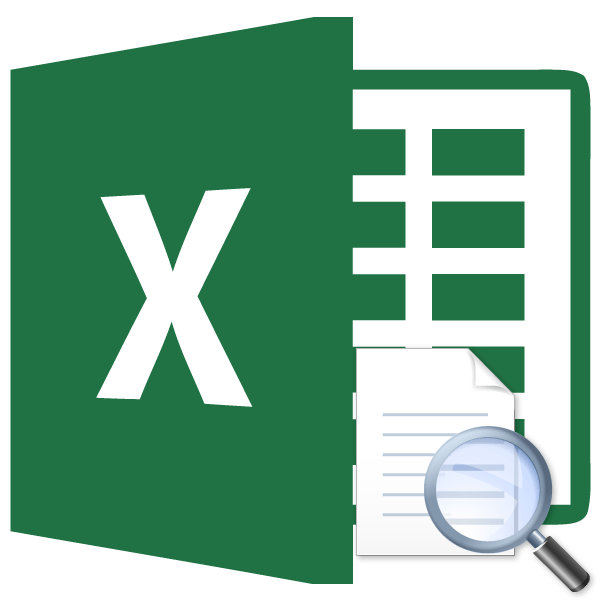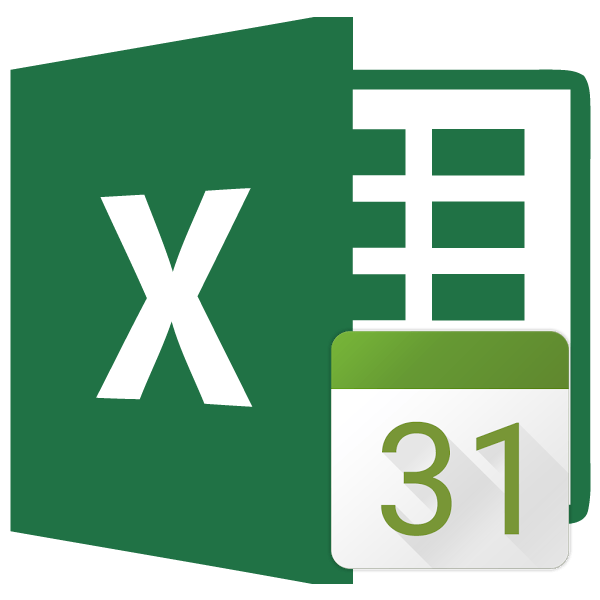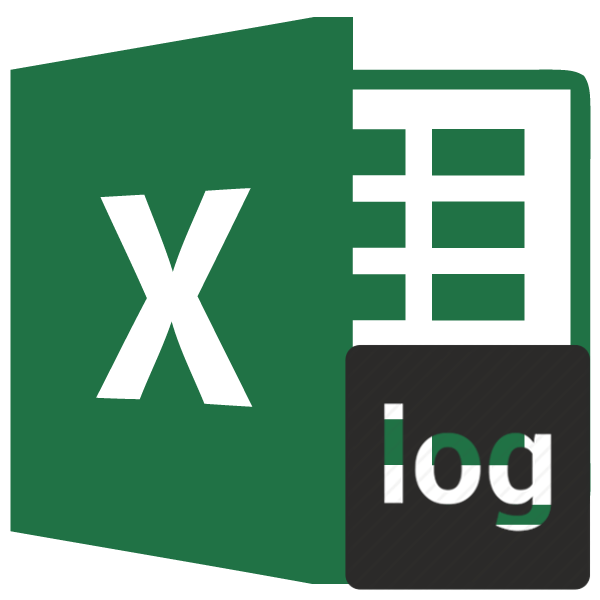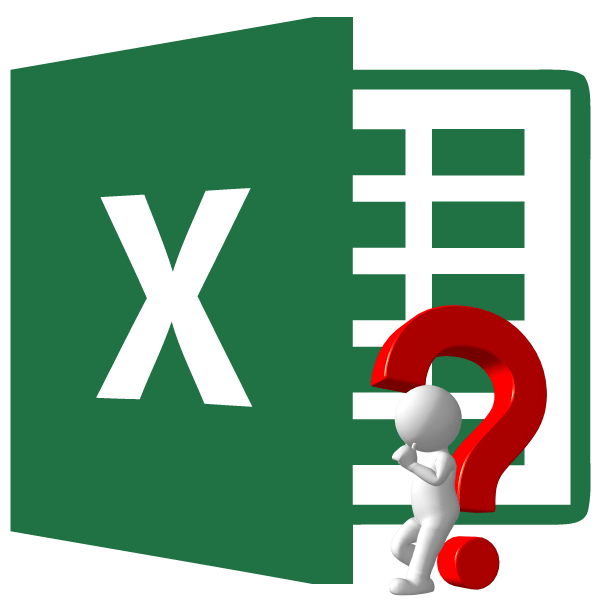Зміст
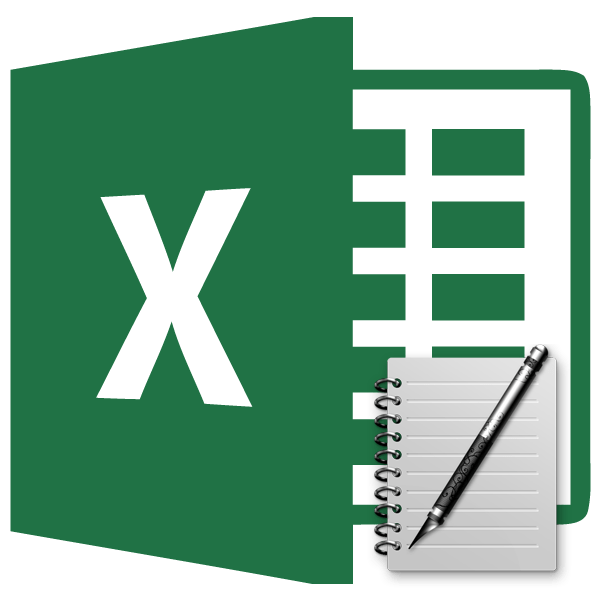
Досить часто при роботі в Excel існує необхідність поруч з результатом обчислення формули вставити пояснювальний текст, який полегшує розуміння цих даних. Звичайно, можна виділити для пояснень окремий стовпець, але не у всіх випадках додавання додаткових елементів є раціональним. Втім, в Ексель є способи помістити формулу і текст в одну клітинку разом. Давайте розберемося, як це можна зробити за допомогою різних варіантів.
Процедура вставки тексту навколо формули
Якщо просто спробувати вставити текст в одну клітинку з функцією, то при такій спробі Excel видасть повідомлення про помилку у формулі і не дозволить зробити таку вставку. Але існує два способи все-таки вставити текст поруч з формульним виразом. Перший з них полягає в застосуванні амперсанда, а другий-у використанні функції зчеплення .
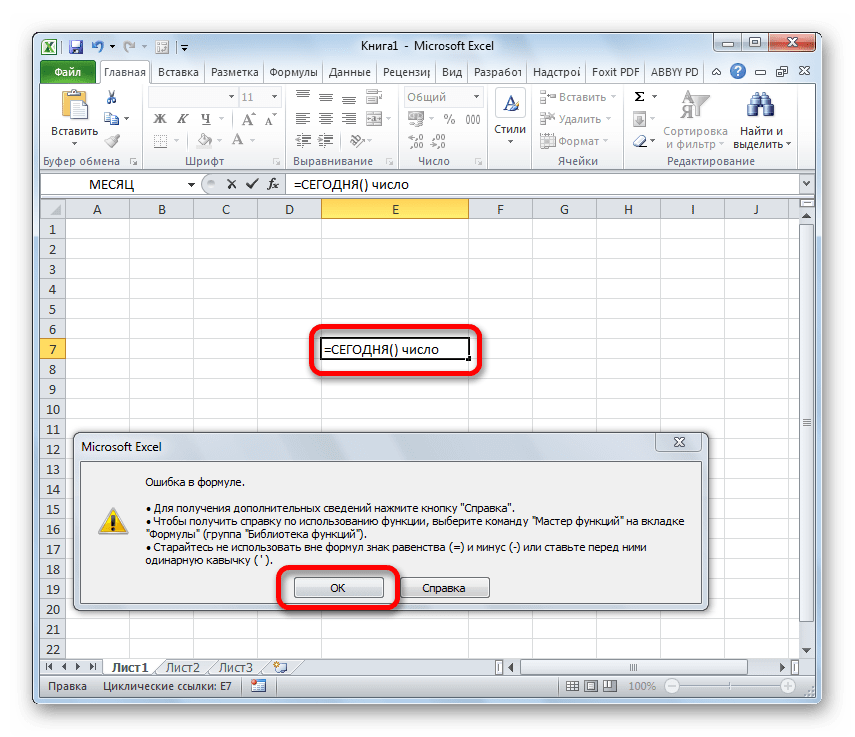
Спосіб 1: Використання амперсанда
Найпростіший спосіб вирішити задану задачу-це застосувати символ амперсанда ( & ). Даний знак виробляє логічне відділення даних, які містить формула, від текстового виразу. Давайте подивимося, як можна застосувати зазначений спосіб на практиці.
У нас є невелика таблиця, в якій в двох стовпцях вказані постійні і змінні витрати підприємства. У третьому стовпці знаходиться проста формула додавання, яка підсумовує їх і виводить загальним підсумком. Нам потрібно в ту ж клітинку, де відображається загальна сума витрат додати після формули пояснює слово " рублів» .
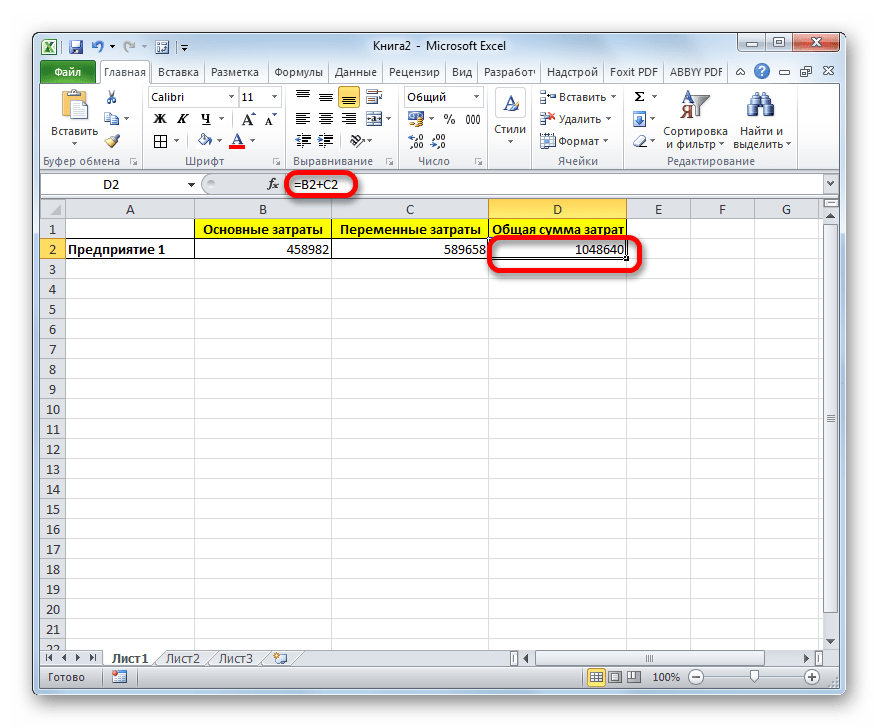
- Активуємо клітинку, що містить формульний вираз. Для цього або виробляємо по ній подвійне клацання лівою кнопкою миші, або виділяємо і тиснемо на функціональну клавішу F2 . Також можна просто виділити осередок, а потім помістити курсор в рядок формул.
- Відразу після формули ставимо знак амперсанд ( & ). Далі в лапках записуємо слово " рублів» . При цьому лапки не будуть відображатися в осередку після числа виведеного формулою. Вони просто служать покажчиком для програми, що це текст. Для того, щоб вивести результат в осередок, клацаємо по кнопці Enter на клавіатурі.
- Як бачимо, після цієї дії, слідом за числом, яке виводить формула, знаходиться пояснювальний напис " рублів»
. Але у цього варіанту є один видимий недолік: число і текстове пояснення злилися воєдино без пробілу.
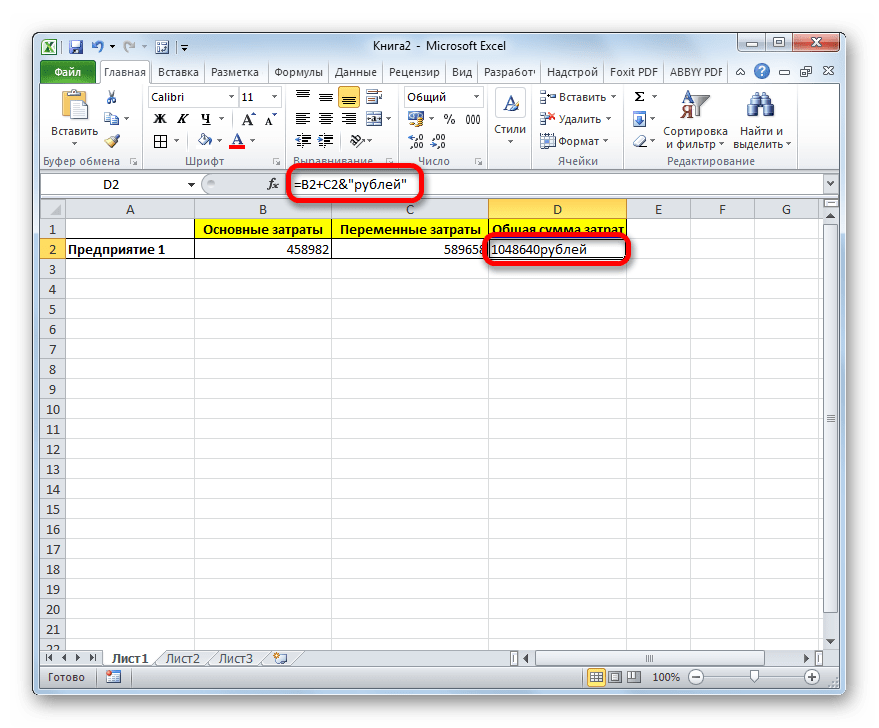
При цьому, якщо ми спробуємо поставити пробіл вручну, то це нічого не дасть. Як тільки буде натиснута кнопка Enter , результат знову «склеїться».
- Але з ситуації, що склалася все-таки існує вихід. Знову активуємо клітинку, яка містить формульне і текстове вирази. Відразу після амперсанда відкриваємо лапки, потім встановлюємо пробіл, клікнувши по відповідній клавіші на клавіатурі, і закриваємо лапки. Після цього знову ставимо знак амперсанда ( & ). Потім клацаємо по клавіші Enter .
- Як бачимо, тепер результат обчислення формули і текстовий вираз розділені пробілом.

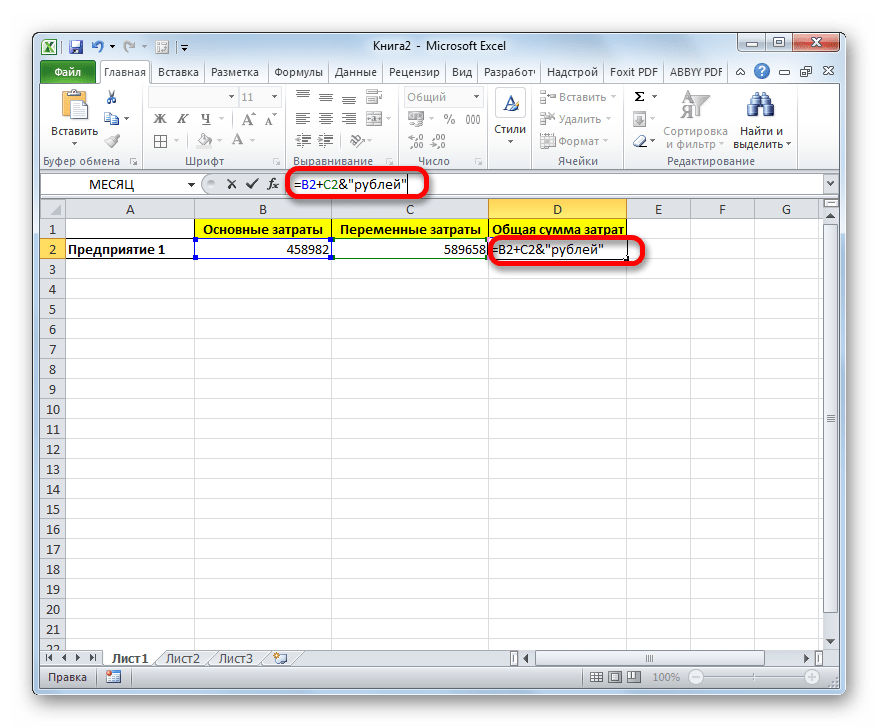
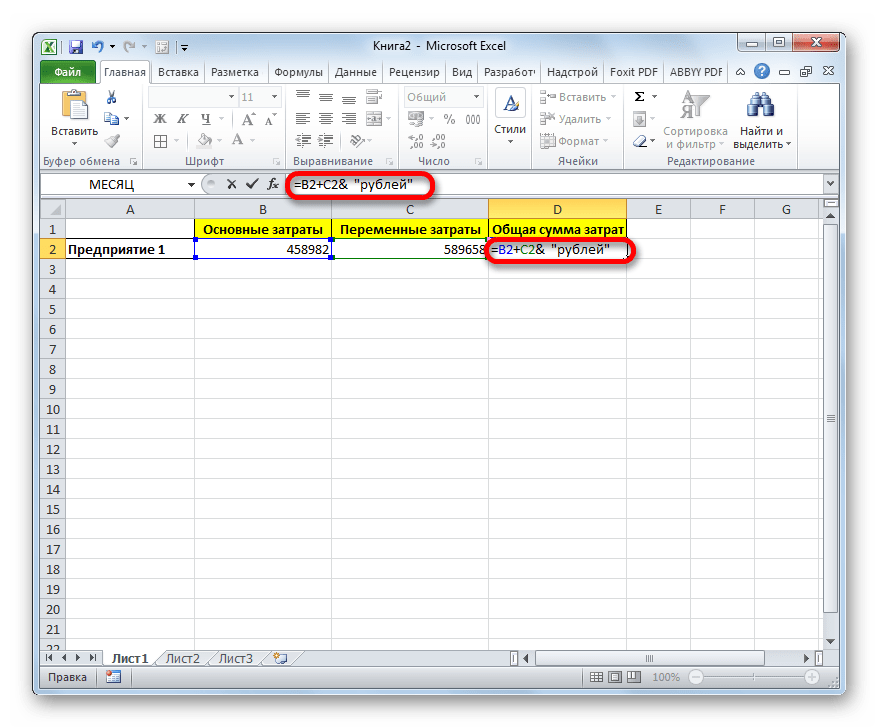
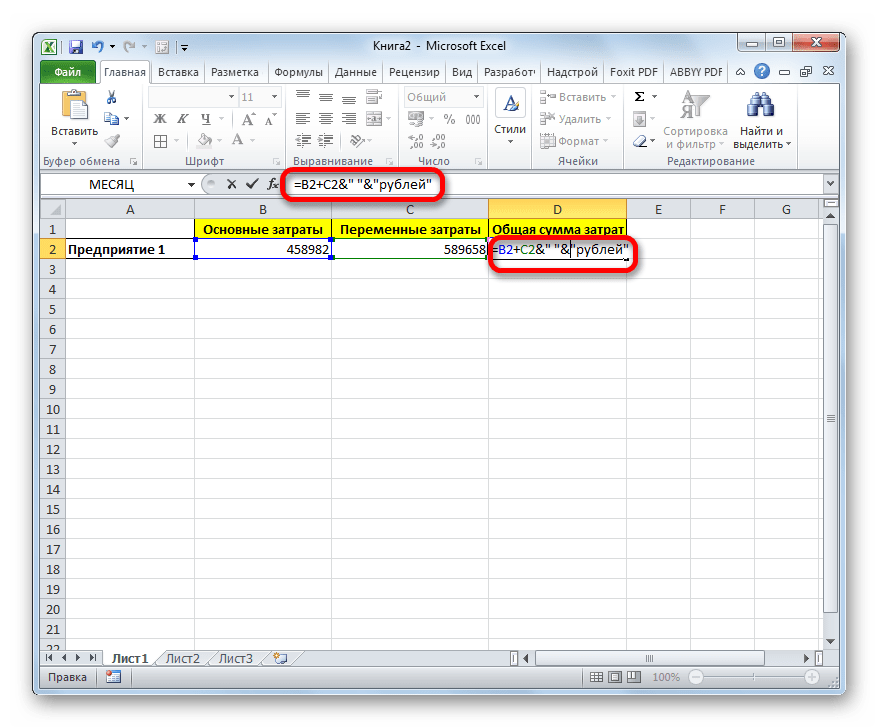
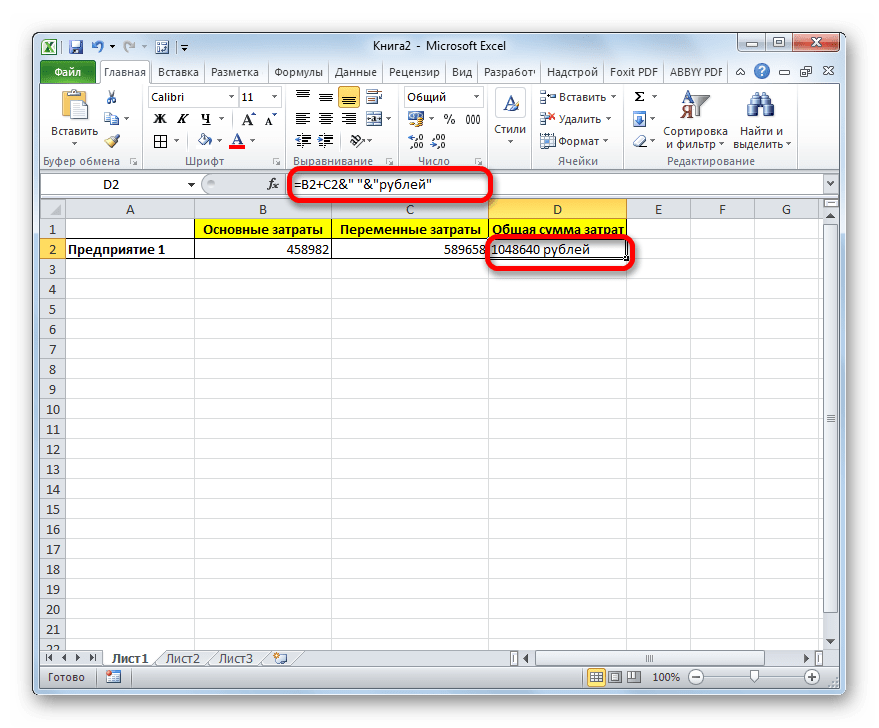
Природно, що всі зазначені дії проробляти не обов'язково. Ми просто показали, що при звичайному введенні без другого амперсанда і лапок з пробілом, формульні і текстові дані зіллються. Ви ж можете встановити правильний пробіл ще при виконанні другого пункту цього керівництва.
При написанні тексту перед формулою дотримуємося наступного синтаксису. Відразу після знака «=» відкриваємо лапки і записуємо текст. Після цього закриваємо лапки. Ставимо знак амперсанда. Потім, в разі якщо потрібно внести пробіл, відкриваємо лапки, ставимо пробіл і закриваємо лапки. Клацаємо по клавіші Enter .
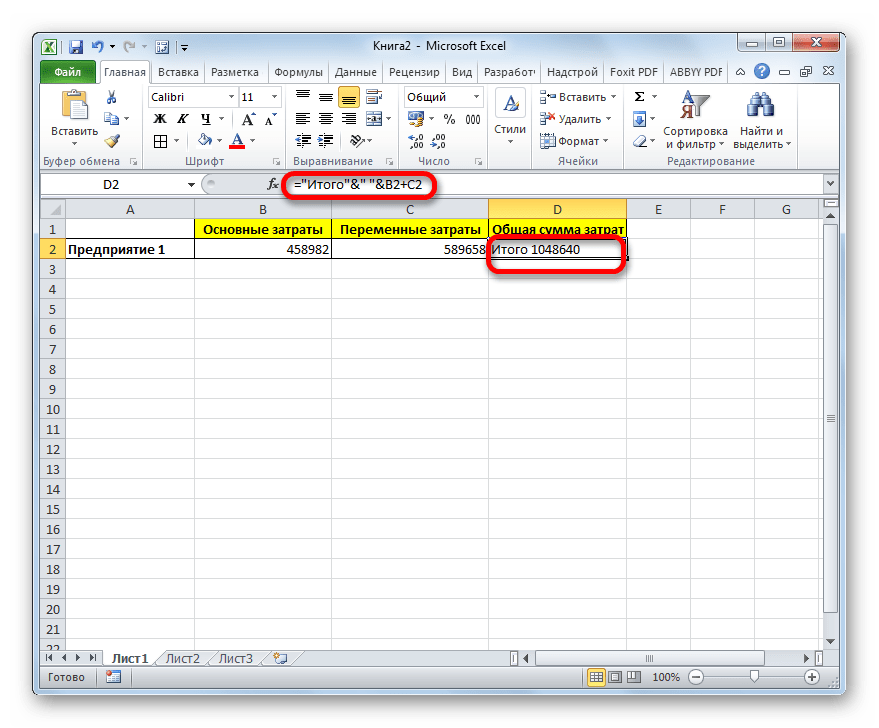
Для запису тексту разом із функцією, а не звичайною формулою, усі дії точно такі ж, як описані вище.
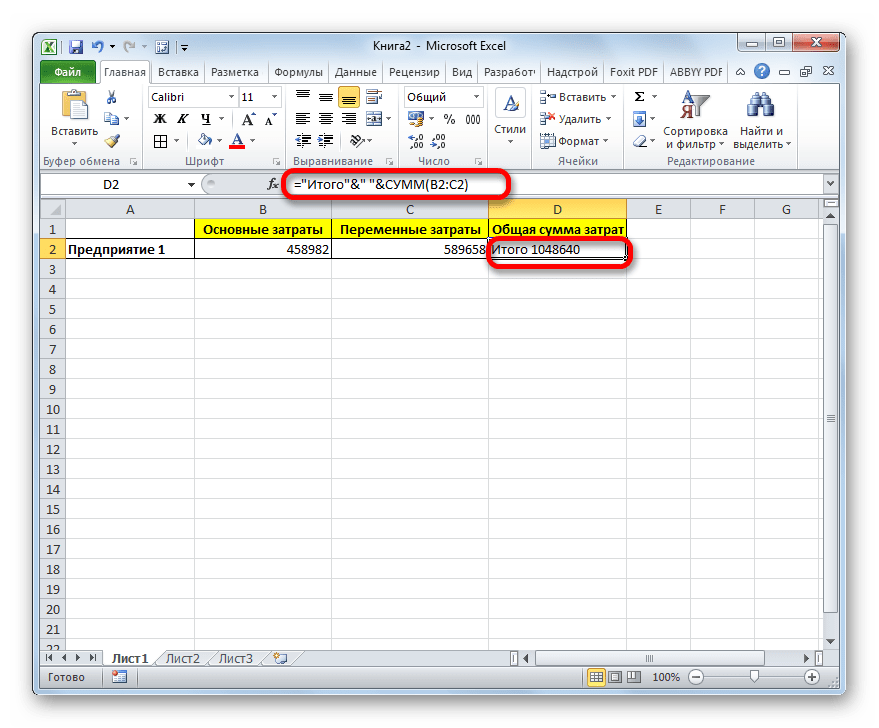
Текст також можна вказати як посилання на клітинку, в якій він знаходиться. В цьому випадку, алгоритм дій залишається колишнім, тільки самі координати осередку в лапки брати не потрібно.
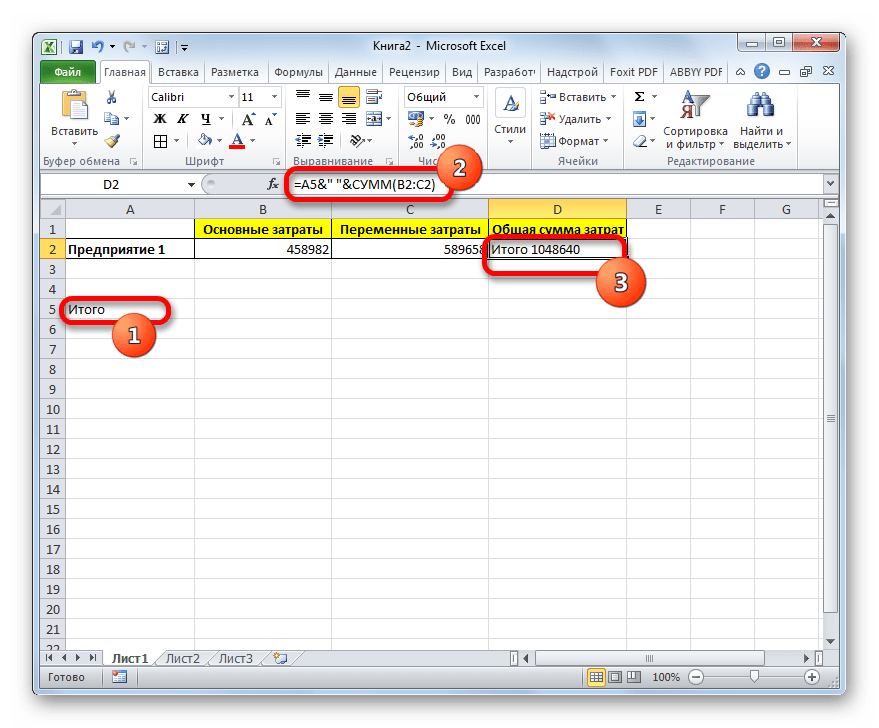
Спосіб 2: застосування функції зчеплення
Також для вставки тексту разом з результатом підрахунку формули можна використовувати функцію зчеплення . Даний оператор призначений для того, щоб з'єднувати в одній комірці значення, що виводяться в декількох елементах листа. Він відноситься до категорії текстових функцій. Його синтаксис наступний:
=зчеплення(текст1; текст2;...)
Всього у цього оператора може бути від 1 до 255 аргументів. Кожен з них представляє або текст (включаючи цифри та будь-які інші символи), або посилання на клітинки, які його містять.
Подивимося, як працює дана функція на практиці. Для прикладу візьмемо все ту ж таблицю, тільки додамо в неї ще один стовпець " загальна сума витрат» з порожньою клітинкою.
- Виділяємо порожню клітинку стовпця " загальна сума витрат» . Клацаємо по піктограмі " Вставити функцію» , розташовану зліва від рядка формул.
- Проводиться активація майстри функцій . Переміщаємося в категорію »текстові" . Далі виділяємо найменування »зчеплення" і тиснемо на кнопку «OK» .
- Запускається віконце аргументів оператора зчеплення
. Дане вікно складається з полів під найменуванням
" Текст»
. Їх кількість досягає
255
, але для нашого прикладу знадобиться всього три поля. У першому ми розмістимо текст, у другому – посилання на клітинку, в якій міститься формула, і в третьому знову розмістимо текст.
Встановлюємо курсор в поле " Текст1» . Вписуємо туди слово «Всього» . Писати текстові вирази можна без лапок, так як програма проставить їх сама.
Потім переходимо в поле " Текст2» . Встановлюємо туди курсор. Нам потрібно тут вказати те значення, яке виводить формула, а значить, слід дати посилання на клітинку, її містить. Це можна зробити, просто вписавши адресу вручну, але краще встановити курсор в поле і клікнути по осередку, що містить формулу на аркуші. Адреса відобразиться у віконці аргументів автоматично.
У полі " Текст3» вписуємо слово «рублів».
Після цього клацаємо по кнопці «OK» .
- Результат виведений в попередньо виділену клітинку, але, як бачимо, як і в попередньому способі, всі значення записані разом без пробілів.
- Для того, щоб вирішити дану проблему, знову виділяємо осередок, що містить оператор зчеплення
і переходимо в рядок формул. Там після кожного аргументу, тобто, після кожної крапки з комою додаємо наступний вираз:
" ";Між лапками повинен бути пробіл. В цілому в рядку функцій має відобразитися наступний вираз:
=зчепити ("разом";""; D2;""; "рублів")Клацаємо по клавіші ENTER . Тепер наші значення розділені пробілами.
- При бажанні можна заховати перший стовпець «загальна сума витрат» з оригінальною формулою, щоб вона не займала зайвого місця на аркуші. Просто видалити його не вийде, так як це порушить функцію зчеплення , але прибрати елемент цілком можна. Кількома лівою кнопкою миші по сектору панелі координат того стовпця, який слід приховати. Після цього весь стовпець виділяється. Клацаємо по виділенню правою кнопкою миші. Запускається контекстне меню. Вибираємо в ньому пункт »Сховати" .
- Після цього, як бачимо, непотрібний нам стовпець прихований, але при цьому дані в осередку, в якій розташована функція зчеплення відображаються коректно.
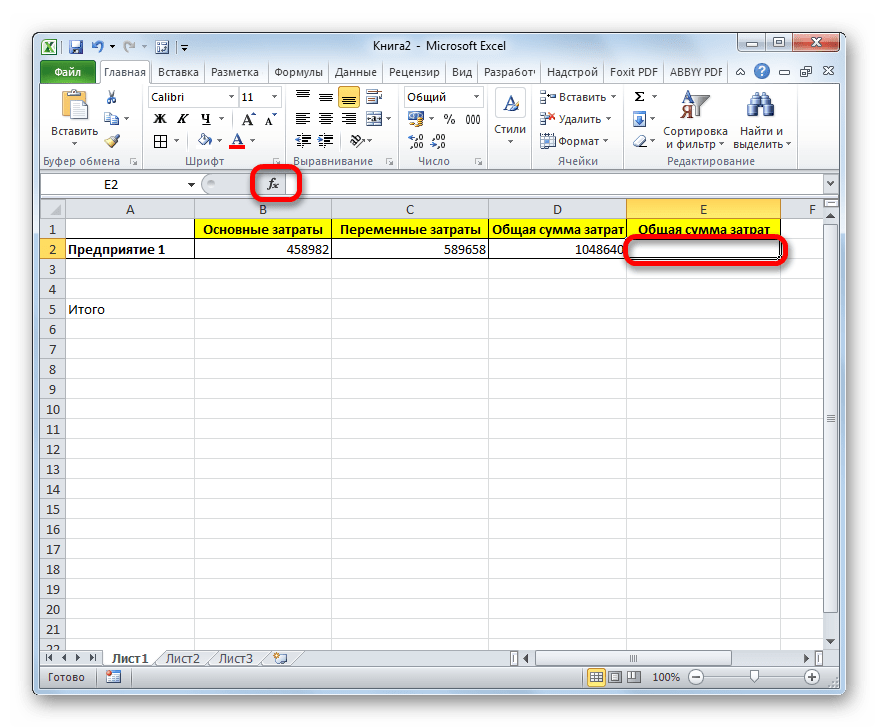
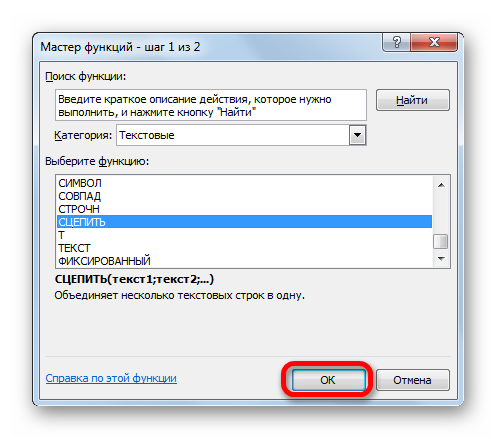
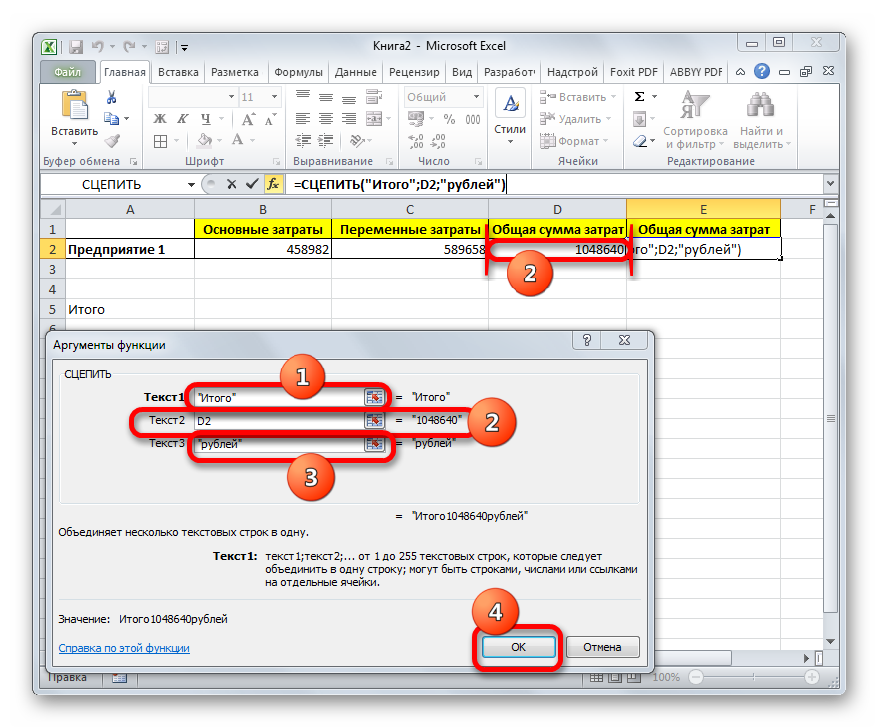
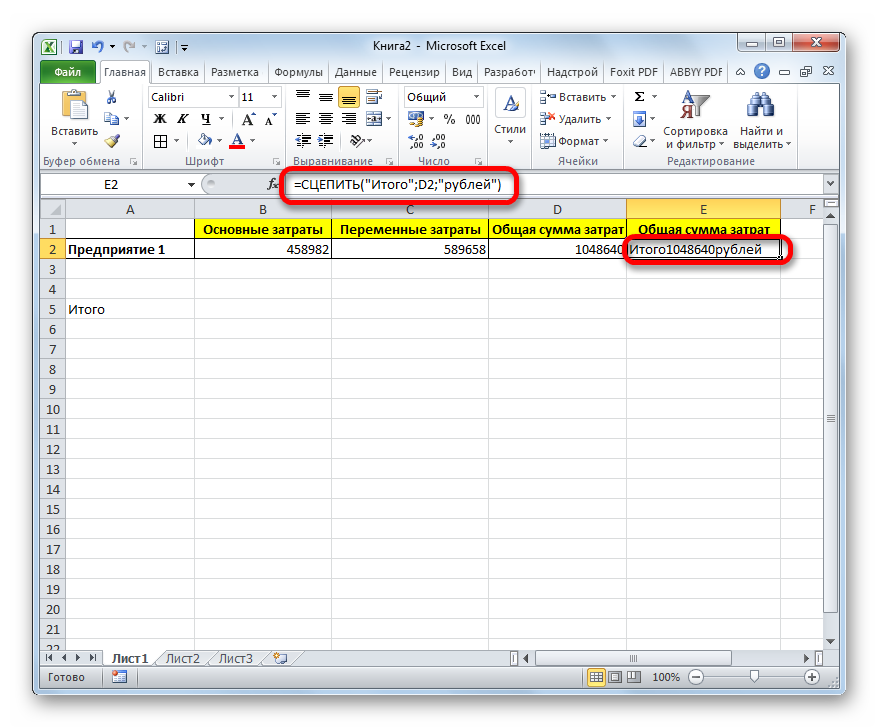
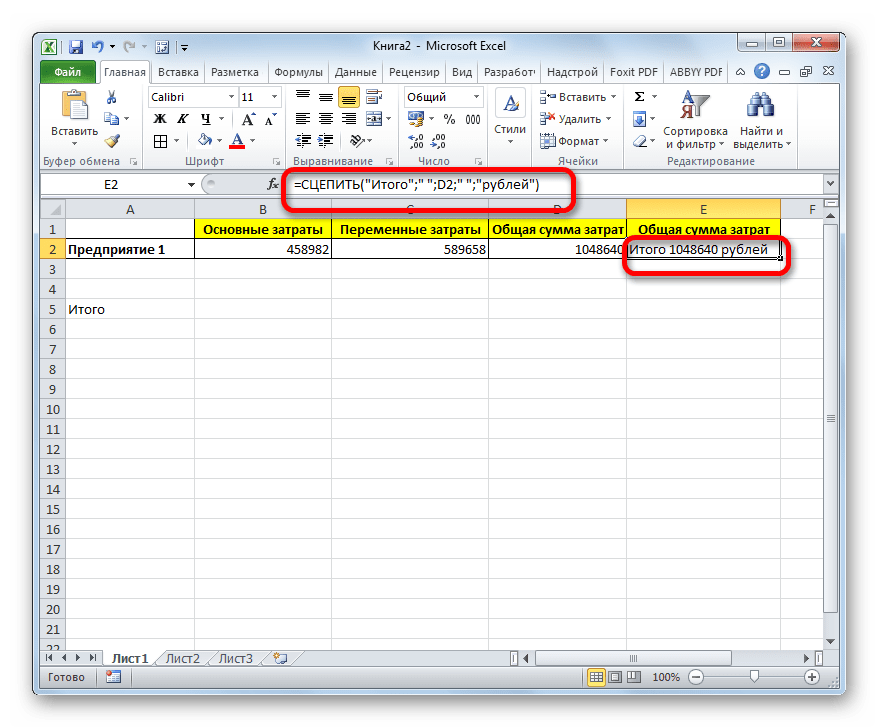
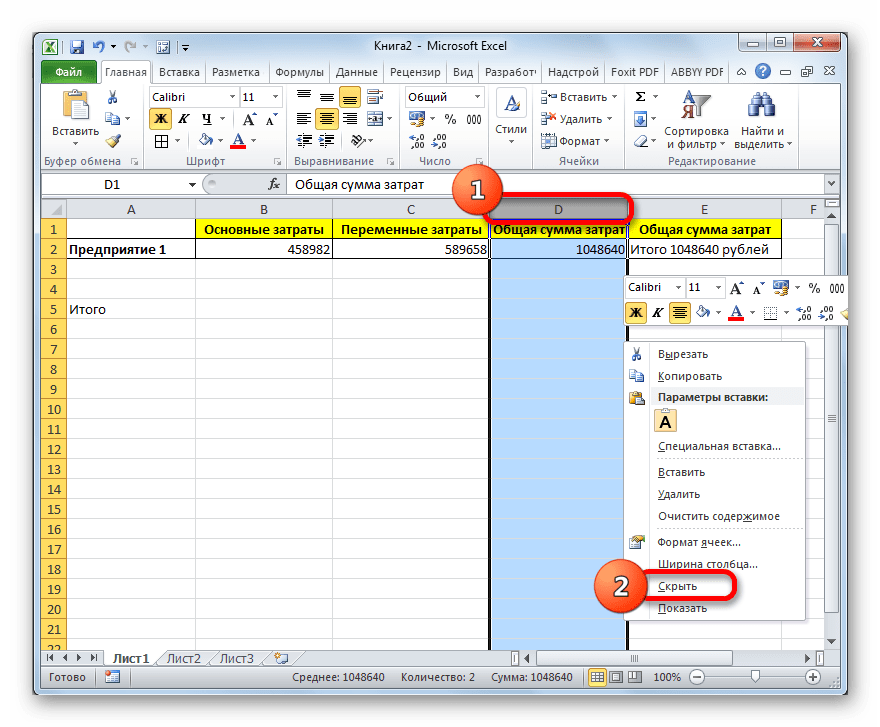
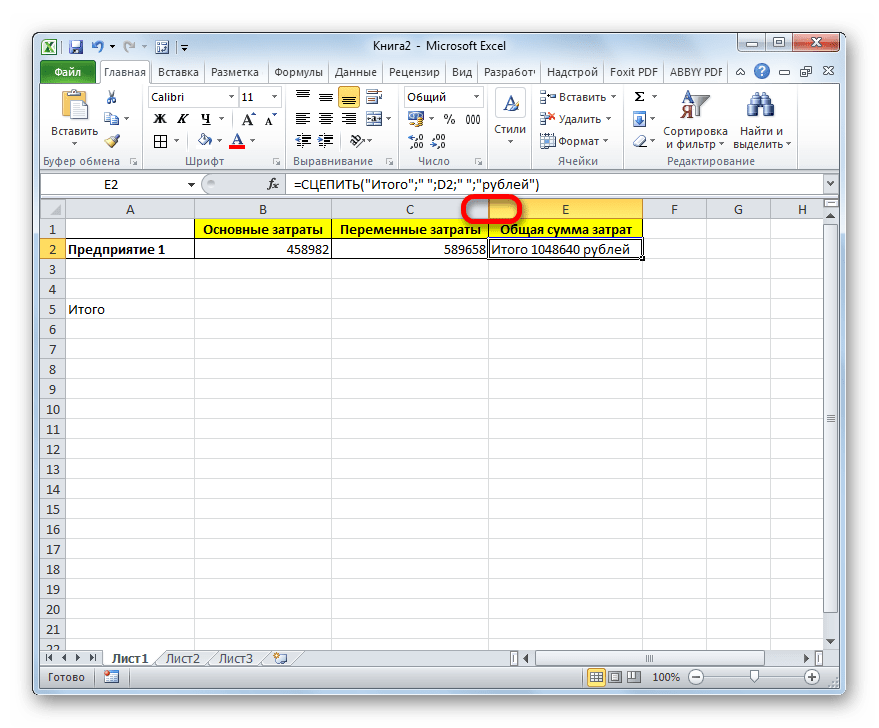
Читайте також: функція зчеплення в Екселі
як приховати стовпці в Екселі
Таким чином, можна сказати, що існують два способи вписати в одну клітинку формулу і текст: за допомогою амперсанда і функції зчеплення . Перший варіант простіше і для багатьох користувачів зручніше. Але, тим не менш, в певних обставинах, наприклад при обробці складних формул, краще користуватися оператором зчеплення .